Após baixar o GSLB Add-On, por favor, implante-o visitando a página Library > Apps da GUI do ADC e clicando no botão "Deploy" como mostrado abaixo.
Após a instalação, por favor, configure os detalhes do GSLB Add-On, incluindo Nome do Container, IP Externo e Portos Externos na Biblioteca > Página Add-Ons do ADC GUI, como mostrado na figura abaixo.
· Container Name é um nome único de um Add-On em execução, hospedado pela ADC, é usado para distinguir vários Add-Ons de um mesmo tipo.
· IP externo é o IP em sua rede que será atribuído à GSLB.
· Você deve configurar a GSLB para ter um endereço IP externo se quiser tomar decisões baseadas na GEO, pois isto permitirá que a GSLB veja o endereço IP real dos clientes.
· Portos externos é a lista de portas TCP e UDP da GSLB, que podem ser acessadas de outros hosts de rede.
· Favor colocar "53/UDP, 53/TCP, 9393/TCP" na caixa de entrada Portos externos para permitir comunicações DNS (53/UDP, 53/TCP) e edgeNEXUS GSLB GUI (9393/TCP).
· Após configurar os detalhes do Add-On, clique no botão Update (Atualizar).
· Inicie o GSLB Add-On clicando no botão Run (Executar).
· O próximo passo é permitir que o edgeNEXUS GSLB Add-On leia e altere a configuração do ADC.
· Por favor, visite a página Sistema > Usuários do ADC GUI e edite um usuário com o mesmo nome do GSLB Add-On que você implantou, como mostrado na figura abaixo.
· Edite o usuário "gslb1" e marque API, depois clique em Atualizar - em versões posteriores do software pode já ter sido marcado por padrão.
· O próximo passo só é necessário se você estiver configurando a GSLB para fins de teste ou avaliação e não quiser modificar nenhum dado da zona DNS na Internet.
· Neste caso, favor instruir o ADC a usar o GSLB Add-On como seu servidor de resolução DNS primário alterando "DNS Server 1 na página Sistema > Rede da GUI do ADC, como mostrado na figura abaixo.
· O DNS Server 2 pode ser configurado geralmente com seu servidor DNS local ou um na Internet, como o Google 8.8.8.8.
· Agora é a hora de fazer o login na GSLB GUI.
· Navegue até a página Biblioteca > Add-Ons da GUI do ADC e clique no botão Add-On GUI.
· Clicando em uma nova guia do navegador que apresenta a página de login da GSLB GUI, como mostrado abaixo.
· O nome de usuário padrão é admin, e a senha padrão é jetnexus. Por favor, não esqueça de mudar sua senha na página Administrador > Meu perfil da GUI GSLB.
· O próximo passo na seqüência de configuração é criar uma zona DNS no servidor de nomes PowerDNS, que faz parte da GSLB, tornando-a ou um servidor de nomes autorizado para a zona "example.org" ou uma zona de subdomínios, como o subdomínio "geo.example.org" mencionado na seção "DNS-based GSLB Overview" acima.
· Para maiores detalhes sobre a configuração da zona DNS, consulte a documentação do PowerDNS Nameserver. Uma zona de exemplo é mostrada na Figura 6.
* edgeNEXUS GSLB GUI é baseado em um projeto de código aberto PowerDNS-Admin.
· Após criar uma zona DNS, clique no botão Gerenciar e adicione nomes de host ao domínio, como mostrado na figura abaixo.
· Depois de editar qualquer registro existente dentro do GUI da GSLB, por favor pressione o botão Salvar.
· Depois de concluir a criação de registros de nomes de host, clique no botão Aplicar mudanças. Se você não clicar em Aplicar e depois emendar a página, você perderá suas alterações.
· Abaixo criamos registros que são registros de endereços IPv4.
· Certifique-se de criar um registro para todos os registros que você deseja ter resolvido, incluindo registros AAAA para endereços IPv6.
· Agora, vamos voltar à GUI do ADC e definir um Serviço Virtual que corresponda à zona DNS que acabamos de criar.
· O Serviço Virtual será usado para verificação da saúde dos servidores no domínio da GSLB.
· A GSLB utiliza o mecanismo de verificação da saúde do ADC, incluindo monitores personalizados. Ele pode ser usado com qualquer um dos tipos de serviço suportados pelo ADC.
· Navegue até a página Serviços > Serviços IP da GUI da ADC e crie um Serviço Virtual, como mostrado na figura abaixo.
· Certifique-se de configurar o Nome de Serviço com o nome de domínio correto que você deseja usar na GSLB. A GSLB lerá isto através da API e preencherá automaticamente a seção Serviços Virtuais na GUI da GSLB.
· Favor adicionar todos os servidores no domínio GSLB sob a seção Servidores Reais da imagem acima.
· Você pode especificar os servidores, seja por seus nomes de domínio ou endereços IP.
· Se você especificar os nomes de domínio, então utilizará os registros criados em seu GSLB.
· Você pode escolher diferentes métodos e parâmetros de monitoramento da saúde do servidor nas abas Básico e Avançado.
· Você pode definir a atividade de alguns servidores como Standby para um cenário Ativo-Passivo.
· Neste caso, se um servidor "Online" falhar uma verificação de saúde e houver um servidor Standby saudável, a Edgenexus EdgeGSLB resolverá o nome de domínio para um endereço do servidor Standby.
· Consulte a seção Serviços Virtuais para obter detalhes sobre a configuração dos Serviços Virtuais.
· Agora, vamos passar para a GUI da GSLB.
· Navegue até a página de Serviços Virtuais e selecione uma política da GSLB para o domínio da API recuperada da seção de serviços virtuais da ADC.
· Isto é mostrado na figura abaixo.
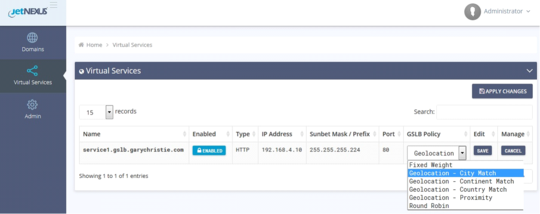
· A GSLB apóia as seguintes políticas:
|
Política
|
Descrição
|
|
Peso fixo
|
A GSLB seleciona o servidor com o maior peso (a ponderação do servidor pode ser atribuída pelo usuário). No caso de múltiplos servidores com o maior peso, a GSLB selecionará um desses servidores aleatoriamente.
|
|
Ponderada Round Robin
|
Escolha os servidores um a um, em fila. Os servidores que têm pesos maiores são selecionados com mais freqüência do que os servidores que têm pesos menores.
|
|
Geolocalização
|
Proximidade - escolha um servidor que esteja localizado mais próximo da localização do cliente usando dados de latitude e longitude geográficas. Os servidores no mesmo país que o cliente são preferidos, mesmo que estejam mais distantes do que os servidores nos países vizinhos.
|
|
Geolocalização
|
City match - escolha um servidor na mesma cidade que o cliente. Se não houver um servidor na cidade do cliente, selecione um servidor no país do cliente. Se não houver um servidor no país do cliente, selecione um servidor no mesmo continente. Se isto não for possível, selecione um servidor que esteja localizado mais próximo da localização do cliente usando dados de latitude e longitude geográficas.
|
|
Geolocalização
|
Combinação de países - escolha um servidor no mesmo país que o cliente. Se não houver um servidor no mesmo país, tente o mesmo continente, então tente a localização mais próxima.
|
|
Geolocalização
|
Combinação continental - escolha um servidor no mesmo continente que o cliente. Se não houver um servidor no mesmo continente, tente a localização mais próxima.
|
Após ter selecionado uma Política GSLB, não esqueça de clicar no botão Apply Changes (Aplicar mudanças).
· Agora você pode rever e ajustar os detalhes do Serviço Virtual, clicando no botão Gerenciar.
· Isto apresentará uma página mostrada abaixo.
· Se você selecionou uma das políticas baseadas no peso, talvez seja necessário ajustar os pesos do servidor GSLB.
· Se você selecionou uma das políticas GSLB baseadas em geo-localização, talvez seja necessário especificar dados geográficos para os servidores.
· Se você não especificar nenhum dado geográfico para os servidores, a GSLB usará os dados fornecidos pelo banco de dados GeoLite2 do MaxMind.
· Você também pode modificar o nome do servidor, porta e atividade nesta página.
· Estas mudanças serão sincronizadas com o ADC quando você clicar no botão "Apply Changes" (Aplicar Mudanças).
· Uma ótima maneira de verificar as respostas que a GSLB enviará aos clientes é usar o NSLOOKUP.
· Se você estiver usando Windows, o comando está abaixo.
NSLOOKUP service1.gslb.garychristie.com 192.168.4.10
· Onde service1.gslb.garychristie.com é o nome de domínio que você deseja resolver.
· Onde 192.168.4.10 é o endereço IP externo de sua GSLB.
· Para verificar qual endereço IP será devolvido na Internet, você pode usar o servidor DNS do google do 8.8.8.8.
Nslookup service1.gslb.garychristie.com 8.8.8.8.8.
· Alternativamente, você pode usar algo como HTTPs://dnschecker.org.
Exemplo HTTPs://dnschecker.org/#A/service1.gslb.garychristie.com.
· Veja abaixo um exemplo dos resultados.